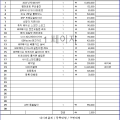제품마다 용도가 있고, 용도에는 필요한 기능과 알맞는 성능이 있습니다. 그래서 어떤 제품이 세상에 나오면, 무엇을 위해 필요한 이러저러한 특징을 갖췄다고 홍보합니다. 모니터를 예로 들면 '작업을 위해 고해상도를', '게임을 위해 높은 리프레시율을', '뛰어난 체감을 위해' 큰 화면을 같은 식이 되겠지요. 그래서 모니터 시장에선 작업용 모니터, 게임용 모니터, 화면이 큰 모니터가 팔리고 있습니다.
얼핏 보면 별 문제가 없는 듯 합니다. 저마다 필요한 용도에 맞춰 사면 되는 일이니까요. 문제는 어느 한 가지 용도가 아닌 여러 특징을 모두 필요로 할 경우입니다. 작업도 하고, 게임도 하고, 큰 화면도 필요할 땐 어떻게 해야 할까요? 답은 두가지입니다. 많은 돈을 들여서 작업용, 게임용, 큰 화면을 갖춘 모니터를 제각각 따로 사거나, 와사비망고 QHD397 Universal 한대로 끝내거나.

와사비망고 QHD397 Universal입니다. 노란색 포장이라던가 허니라는 문구를 보아했을 때, 없어서 못 산다는 어떤 과자가 생각나네요. 전 아직까지도 그 과자를 먹어보긴 커녕 구경도 못해봤습니다. 박스에는 39인치, 178도 시야각, LED 백라이트에 QHD 해상도 등의 스펙이 써져 있습니다.

비단 모니터만의 이야기는 아니겠지만, 갈수록 많은 제품들이 인건비가 저렴한 중국으로 생산 기지를 옮기고 있습니다. 와사비망고의 다른 제품도 중국에서 제조한 것이 어느 정도 있었던 걸로 기억하는데요. QHD397 Universal은 한국의 공장에서 생산한 것이라고 합니다.

39인치의 큰 화면이 파손되지 않도록 포장하는 것도 만만치 않은 일입니다. QHD397 Universal의 박스를 열면 바로 제품이 보이는 게 아니라 그 위를 두툼한 골판지로 덮어놨는데요.

그냥 골판지 박스는 아닙니다. 안쪽을 포장재로 꽉 채워서 제품이 흔들리지 않고 든든히 고정되도록 했거든요. 따라서 충격이나 진동 등에서 제품을 좀 더 효과적으로 보호할 수 있겠지요.

또 패널이 위치한 쪽에는 두툼한 포장재를 한겹 더 넣어 화면을 보호해주며, 아래쪽에도 포장재를 넉넉하게 깔아 제품과 액세서리를 충격에서 보호하고 지탱할 수 있도록 해줍니다.
액세서리부터 볼까요. 두 부분으로 나뉜 받침대, 듀얼링크 DVI 케이블, 3.5mm 스테레오 케이블, 리모콘, 리모콘용 건전지, 설명서, 스탠드 조립용 나사가 있습니다. 다른 모니터에서 으례 보이는 어댑터나 전원 케이블은 없습니다.

어댑터와 전원 케이블이 없는 이유는 모니터 본체에 저원 공급 장치가 내장돼서입니다. 어댑터가 모니터 뒤에서 지저분하게 돌아다니는 걸 싫어하시는 분들이라면 이런 방법도 괜찮겠지요. 모니터 본체는 비닐로 한번 더 포장이 돼 있습니다.

모니터를 쓰려면 먼저 스탠드부터 조립해야 되겠지요. 조립은 십자 드라이버 하나만 있으면 할 수 있으며, 스탠드의 목 부분이 5개의 나사로 든든하게 모니터 본체에 고정됩니다.

그리고 철제 받침대에 4개의 나사로 고정합니다. 모니터의 덩치가 제법 나가다 보니 작은 나사 몇개 만으로 과연 힘을 고르게 받을 수 있을까 염려하실 분도 있을텐데요. 나사못의 머리에 철제 와셔를 넣어 접촉 면적을 넓혔으니 그런 염려는 하실 필요가 없을듯 합니다.

와사비망고 QHD397 Universal입니다. 지금까지 와사비망고의 모니터 디자인이 실용성과 깔끔함에 맞춘 것이라면, QHD397 Universal은 거기에 고급스러운 느낌을 더했다고 할 수 있지 않을까 싶네요. 얇은 베젤과 묵직한 철제 케이스로 중후함이 돋보이는 디자인입니다.

받침대는 묵직함을 느낄 수 있는 금속 재질입니다. 차지하는 공간이 비교적 적기에 모니터 아래에 카드 리더기나 사운드 바 형태의 스피커를 비롯해 다른 물건을 놓을 수도 있지요. 디자인의 수준을 높인 일등 공신이 바로 이 받침대가 아닐까 싶네요.

받침대엔 스위블 기능이 있어 꽤 넓은 각도로 화면을 좌우로 회전할 수 있습니다. 스위블 외에 다른 기능은 없지만 화면 크기가 39인치로 워낙 크다보니 다른 기능의 부재는 크게 아쉽진 않을 듯 합니다.

메탈 스탠드가 QHD397 Universal의 디자인을 시작했다면 마무리는 울트라 슬림 엣지 베젤이 지었다고 할 수 있겠습니다. 39인치의 큰 화면을 지닌 모니터에서 이 정도 두께의 베젤은 거의 없는 것이나 다름없다고 할 수 있지 않을까 생각이 드네요.

화면 크기가 클수록 체감은 커집니다. 베젤 두께가 얇아질수록 몰입도는 높아지지요. 이 두가지를 더한 QHD397 Universal의 체감과 몰입도가 어느 정도일지를 글과 사진 몇개로 표현하기가 찹 쉽지 않네요. 화면을 아직 켜지도 않았지만, 이 곳에 있는 것만으로도 존재감을 과시하는 물건입니다.

화면 왼쪽 아래에는 OSD 조작 버튼이 있습니다. 버튼 설명이 전면부에 써져 있어 역할을 구분하기 편리하며, 버튼은 화면 아래쪽에 달아놓아 디자인의 통일성을 해치지 않습니다.

정 중앙에는 보다 심플해진 와사비망고의 로고가 있네요. 얼마 전부터 새로 출시되는 모델들은 전부 저 로고를 사용합니다. 화면 오른쪽 아래에는 전원 LED와 리모콘 수신부가 있습니다.

아무리 베젤이 얇다고 해도 화면의 크기가 있는데다 전원 공급 장치를 내장한 제품이다보니 두께는 별로 기대를 하지 않았지만, QHD397 Universal은 두께도 꽤 얇은 편입니다. 옆에서 보고 있으면 이게 과연 39인치가 맞나 생각이 들 정도네요.

뒷면입니다. 가운데엔 입출력 포트와 주요 기판이 들어가고, 양쪽 아래엔 각각 10W 스테레오 스피커가 위치합니다. 스피커의 음질은 꽤 들을만한 편이었네요. 5만원을 넘어가는 스피커와 비교할 정도까진 아니어도 그 이하 가격대의 스피커라면 충분히 대체할 만하다 봅니다.

전원 코드는 모니터 일체형이라 분리가 안 되니 운반할 때 유의할 필요가 있겠습니다.

입출력 포트입니다. 1개의 3.5mm 오디오 출력, 1개의 3.5mm 오디오 입력, 1개의 듀얼링크 DVI, 2개의 HDMI, 1개의 디스플레이포트가 있습니다. 컴퓨터는 물론 게임기나 셋탑 박스를 연결할 수도 있고 동시에 여러 제품의 입력을 받는 것도 가능한 구성입니다.

뒷면 정 중앙의 베사 마운트 홀입니다. 크기는 200x100mm. 받침대의 목 부분까지 쉽게 분리할 수 있는 구조이니 월 마운트나 모니터 암 등에 장착해서 쓰기에도 편리합니다.
이제 전원을 켜볼까요. 오른쪽 아래의 LED는 파란색/빨간색/보라색 등으로 바뀌며 모니터의 현 상태를 알려주는 역할을 합니다. 그리고 리모콘 수신부도 이쪽에 위치해 있지요.
기존의 와사비망고 모니터에 번들된 리모콘은 조작하기에 편리하다는 장점이 있었으나 리모콘 신호의 수신 각도가 그리 넓은 편은 아니었습니다. 허나 QHD397 Universal에선 리모콘의 인식 범위가 대폭 넓어져 전처럼 수신 각도에 구애받지 않고 사용이 가능합니다.
초기 물량에만 한정 제공되는 멀티 리모콘입니다. 모니터 외에 TV나 셋탑박스 등 여러 용도로 쓸 수 있게 디자인한지라 버튼이 이것저것 많이 달려 있네요. PIP/PBP나 게이밍 모드 등의 기능도 이 리모콘으로 간단하게 조작할 수 있습니다.
OSD의 디자인이나 구성은 기존의 와사비망고 모니터와 같습니다. 하지만 반응 속도는 전보다 상당히 빨라졌다는 느낌을 주네요. 이런 부분들은 비록 겉으로 확 드러나는 것이 아니나 튜닝과 최적화를 게을리 하지 않았다는 모습이라 할 수 있겠지요.
출고 상태에서 밝기는 최대치인 100으로 설정돼 있습니다. 밝기와 명암의 두 설정을 조합해서 화면의 전체적인 밝기를 조절하거든요.
또 화면 밝기를 낮춘다고 해서 OSD까지 같이 어두워지진 않습니다. 덕분에 OSD를 조작할 때 매우 편리하지요.
명암의 기본값은 50입니다. 따라서 모니터의 화면 밝기를 조절할 때는 밝기보다는 명암을 손대는 게 더 나을 듯 하네요.
명암을 0으로 낮췄습니다. 화면의 내용을 보기 힘들 정도로 어두워졌지만 OSD는 그대로네요.
명암을 100으로 높였습니다. 화면의 다른 부분이 눈부실 정도로 밝아졌지만 역시 OSD는 그대로입니다.
화면 밝기를 보는 김에 전력 사용량도 체크해 보지요. 전원을 켜지 않았을 때의 최대 전력 사용량은 0.7W.
화면이 표시됐을 때의 전력 사용량은 55W 정도입니다. 여기에 스피커 출력을 더하면 공식 표기값인 60W이 나올듯 합니다.
밝기 조정 탭의 다른 기능을 봅시다. 먼저 감마 조정입니다.
감마 조정을 켜면 중간 정도 밝기를 지닌 부분을 살짝 밝기 표현합니다. 화면 표시 내용을 전반적으로 살짝 밝게 보이도록 할 때 유용한 기능으로 보입니다.
다음은 DCR. 콘트라스트를 조절해 명암비를 끌어 올리는 기술입니다. 명암비가 높아지면 화면의 대비가 더욱 뚜렷하게 나타나게 되겠지요.
화면 주변부의 색이 더욱 짙어진 것이 눈에 띕니다. 대신 Gigglehd.com 로고의 배경 부분에서 회색보다는 검은색에 가깝게 표현이 되네요. 취향에 따라서 골라 쓰면 될 듯 합니다.
지금까지 OSD 사진에서 뭔가 독특한 점을 느끼시지 않으셨나요? 저는 모니터에 표시된 화면 내용보다 OSD의 글자가 조금 더 선명하다는 느낌을 받았는데, 나중에 자세히 설명하겠지만 QHD397 Universal는 4K 패널이나 기본 셋팅은 2560x1440의 2K로 돼 있어 그렇더군요.
4K 패널을 2K로 해상도를 한단계 낮추면 픽셀 매칭이 완벽하게 되지 않아 선명도가 떨어진다고 느낄 수 있습니다. 개인적으론 사용에 지장을 줄 정도는 아니라 느끼지만 이건 사람마다 체감하는 정도가 다르겠지요. 이럴 때 SR 기능을 켜 두면 화면의 선명도를 높이는 데 큰 도움이 됩니다.
색상 조정에서는 색온도를 바꿀 수 있습니다. 사용자 정의 옵션에선 3가지 색상의 조합을 자유롭게 골라 표시되는 색을 조절하고, 일반적으로는 색온도 프리셋에 맞춰 색상을 고르게 됩니다.
색온도는 5000K부터 11500K까지 일정 간격으로 고를 수 있습니다. 기본값은 표준인 6500K.
sRGB에 맞춘 색온도나 사용자 정의도 여기서 설정 가능합니다.
다음 항목은 OSD 설정입니다. OSD의 표시에 관련된 설정을 여기서 할 수 있습니다.
OSD의 표시 위치는 원래 화면 정 중앙이지만, 감마나 DCR 등의 적용 효과를 보다 쉽게 확인하기 위해서 OSD 위치를 옮겨놨습니다.
PIP나 PBP 등의 기능을 자주 사용하거나, 버튼 가까이에 OSD가 표시되는 게 편한 분이라면 이렇게 표시 위치를 조정하고 쓰는 것도 방법일 것입니다.
투명도는 0부터 4까지 5단계로 조절 가능합니다. 기본값은 투명도를 전혀 주지 않은 0이고.
최대로 올리면 OSD를 띄워도 화면 내용을 겹쳐 볼 수 있게 됩니다.
OSD 타이머는 메뉴를 불렀을 때 OSD가 표시되는 시간입니다. 기본값은 60초군요.
기타 항목에는 자주 쓸 일이 없는 자질구레한 옵션 위주로 넣는 것이 보통이지만, QHD397 Universal의 기타 항목에는 꽤 중요한 기능이 포함돼 있습니다.
우선 언어 선택. 이 글을 보실 분들이 한국어 외에 다른 언어로 바꾸실 일은 없을 듯 하지만, 그래도 다양한 언어로 OSD를 표시할 수 있다는 건 장점이겠지요.
음소거입니다. 기본값이 스피커의 소리를 꺼둔 거라서, 저는 처음에 스피커가 작동하지 않는건가 했네요. 스피커를 사용하시거나 3.5mm 포트에 이어폰 등을 연결하시는 분들은 꼭 이 항목을 확인해 보세요.
입력 모드에선 소스 신호를 고릅니다. DVI, HDMI 1, HDMI 2, 디스플레이포트 중에서 하나를 골라 신호를 받을 수 있지요. 여기에선 기본 제공하는 듀얼링크 DVI 케이블로 연결했습니다.
오버스캔 기능입니다. 특수한 상황이 아니라면 이 기능을 켤 일은 없을 것입니다.
다만 입력 신호에 따라 화면이 잘리거나 작게 나올 경우 오버스캔 기능을 켜서 화면 표시 영역을 더 늘릴 수 있습니다.
초기화에선 OSD 설정 항목을 기본값으로 되돌릴 수 있습니다. 이것저것 많이 바꿔놨는데 하나하나 원상복구하기 귀찮을 땐 이걸 쓰면 됩니다.
지금까지 소개했던 기능들은 와사비망고의 여느 모니터에서도 대부분 볼 수 있었던 것이지만, 게이밍 모드는 QHD397 Universal에 처음으로 도입된 독특한 기능입니다. 말 그대로 게임에 최적화된 모드로 해상도를 1920x1080으로 낮추지만 리프레시율은 120Hz로 높여줍니다.

풀 HD 해상도는 QHD397 Universal에 쓰인 패널의 최대 해상도를 딱 절반으로 줄여둔 것이라 2560x1440 보다 더 선명한 느낌을 줍니다. 따로 SR 기능을 켜지 않아도 될 정도지요. 와사비망고가 이 제품의 포지션을 풀 HD 게이밍 모니터로 잡은 것도 이런 이유이지 싶네요.

게이밍 모드로 전환하면 윈도우에서 따로 설정을 하지 않아도 해상도와 리프레시율이 자동으로 바뀝니다. 게이밍 모드를 끌 때도 마찬가지. 2560x1440 해상도에 60Hz 리프레시율로 자동 복귀합니다. 또 OSD 조작 버튼과 리모콘에 바로가기 버튼이 있어 원터치 전환이 되지요.
UFO 모션 테스트를 돌려 봤습니다. 윈도우에서 120Hz 표시를 인식했음을 확인할 수 있습니다. 윈도우 설정에서 화면 재생 빈도를 사용자 정의 설정하면 리프레시율을 144Hz까지 높이는 것도 가능하다네요. 더 높은 리프레시율은 더 부드러운 화면 움직임에 도움을 주겠지요.
다음은 화면 크기입니다. 여기에선 화면의 비율을 설정할 수 있는데요. 16:9의 와이드 스크린에 꽉 채우는 풀 스크린과, 4:3 비율로 표시하는 2가지 옵션 중 하나를 고를 수 있습니다. 컴퓨터와 연결한다면 기본 설정 값에서 바꿀 필요는 많지 않겠지요.
마지막인 픽처 모드 메뉴입니다. 여기에선 2개의 소스를 받아 한 화면에 동시에 표시하는 PIP나 PBP 기능에 관련된 옵션들을 설정하게 됩니다. 리모콘에 단축 버튼이 있으니 사용할 때마다 굳이 메뉴에 들어와서 바꿀 필요는 없지만, 기능 확인을 위해 하나씩 보도록 하지요.
두번째 입력 소스로 무엇을 쓸 것인지를 고르면 PIP나 PBP의 표시 위치를 골라야 합니다. PIP는 메인화면 안에 서브 화면을 표시하는 것으로서 순서대로 왼쪽 상단, 오른쪽 상단, 오른쪽 아래, 왼쪽 아래입니다.
PBP는 화면 똑같은 크기로 이분할해 서로 다른 화면을 표시합니다. SBS는 양쪽으로 나누는 것이고 TB는 위아래로 나눠 표시하지요.
PIP 모드에서 서브 스크린의 크기도 조절할 수 있습니다. 640x480, 800x600, 1024x768의 3단계로 조절할 수 있는데요. 기본값은 가장 큰 1024x768입니다.
이건 가장 작은 640x480일 경우입니다. 39인치의 4K 패널에서 640x480의 서브 화면이니 크기가 많이 작은 게 당연하겠지요. 다만 화면 구석에 서브 화면을 띄워놓고 모니터링하는 용도라면 이렇게 일부러 작은 크기의 화면을 쓰는 게 더 편할수도 있겠습니다.
이제 화면을 봅시다. 기본값인 2560x1440 해상도에서 몇몇 분들이 생각하시는대로 픽셀 매칭이 되지 않아 폰트 주변부가 약간 흐릿하다는 느낌이 있긴 하지만, 이건 SR 기능을 켜면 많이 줄어듭니다. 그리고 SR을 켜지 않아도 글자 인식에는 아무런 지장이 없지요.
2560x1440 해상도를 표시하는 27인치 모니터와 비교해 보면 픽셀 매칭 때문에 폰트가 흐릿하다는 느낌보다는, 오히려 화면과 함께 더욱 커진 글자의 체감이 훨씬 더 큽니다. 사진에서 27인치 쪽은 글자가 말 그대로 깨알만하지만 39인치는 형태를 알아볼 수 있을 정도지요.
3840x2160의 4K 해상도를 표시하도록 설정했습니다. 몇년 전까지만 해도 2560x1440 해상도를 표시할 수 있으면 작업 효율을 높여주는 고해상도라 칭찬할 수 있었지만, 4K 해상도를 지원하는 모니터가 나오면서 그런 칭찬의 대상이 바뀌게 됐네요.
사진으로 보면 해상도의 차이를 더욱 확실하게 느낄 수 있습니다. 1210만 화소 카메라로 찍은 사진을 리사이즈 없이, 사진 오른쪽 위를 기준으로 맞춰 표시했는데요. 두 모니터의 표시 색상이 완전히 다른 건 일단 넘어갑시다. 색온도를 6500K로 맞춘 QHD397 Universal 쪽이 더 정확하겠지만요.
2560x1440의 27인치 모니터에선 고양이 한 마리도 제대로 볼 수 없지만 3840x2160의 QHD397 Universal는 두 마리의 고양이를 다 볼 수 있을 정도로 넓은 해상도를 자랑합니다. 화면 크기도 27인치 대 39인치니까 체감하게 되는 느낌은 더 큰 차이가 나지요.

유일한 흠이라면 3840x2160 해상도를 표시했을 때는 리프레시율이 30Hz로 고정된다는 것이나 여기에도 장점은 있습니다. 대부분의 4K 모니터는 4K 화면을 보기 위해 HDMI 1.4나 디스플레이포트 1.2 이상이 필수지만, QHD397 Universal는 듀얼링크 DVI 만으로도 4K 화면이 나온다는 것이죠.
여기에 178도의 넓은 시야각과 6.5ms의 응답 속도를 지닌 MVA 패널을 빼놓을 수 없습니다. 39인치란 넓은 화면에 광시야각까지 지니고 있으니 여러 사람이 함께 보기에도 알맞을 것입니다.

와사비망고 QHD397 Universal은 참 다양한 특징을 갖춘 모니터입니다. 그래서 한 마디로 이 모니터를 정의할 수는 없습니다.
39인치의 큰 화면은 광시야각 MVA 패널과 울트라 슬림 엣지 베젤이 아우러져 높은 화면 몰입도를 제공합니다. 여기에 공간 활용이 가능한 스탠드와 고급스러운 만듬새, 다양한 입력 단자를 십분 활용할 수 있는 PIP/PBP 기능, 10W 듀얼 스피커를 더하면 여느 39인치 모니터와 비교해도 충분히 높은 경쟁력을 갖춘 모델이라 할 수 있겠습니다. 단순히 기능만 많은 게 아니라 가격을 놓고 비교해도 경쟁력은 높습니다.
제품명에는 QHD란 문구가 들어갔으나 사실 이걸 2K 모니터라고만 보긴 어렵습니다. 권장 해상도인 2560x1440에서 픽셀 매칭이 안 되는 게 분명 있거든요. 허나 선명도를 높이는 SR 기능을 제공하는데다 기본 설정값으로도 크게 불편함이 없는 화면은 나옵니다. 3840x2180의 4K 해상도에서 리프레시율이 30Hz까지만 나온다는 것에 아쉬워할 수도 있겠으나 듀얼링크 DVI 만으로도 4K 출력이 된다는 건 분명 장점일 것입니다.
그리고 게임에 특화한 1920x1080 해상도와 120Hz 리프레시율로 화면을 표시하는 게이밍 모드가 있습니다. 리프레시율을 144Hz까지 높여 쓸 수 있다고도 하네요. 최대 해상도의 딱 절반으로 표시하기에 선명함이 높고 120Hz 이상의 부드로운 화면을 표시한다는 건 QHD397 Universal에서 가장 눈여겨 볼만한 장점이며, 실제로도 와사비망고가 가장 큰 무게를 둔 부분이라고도 할 수 있겠습니다.
다만 단순히 화면이 큰 게이밍 모니터로 치부하기에는 다른 매력적인 기능을 다수 갖춘 모니터입니다. 화면 크기는 크기, 게임이면 게임, 해상도면 해상도, 풍부한 입력 포트와 스피커, 그리고 초기 구매자들에겐 리모콘까지 제공하고 있으니, QHD397 Universal은 이것 한대로 여러 분야에서 폭넓게 활용할 수 있다고 말할 수 있겠습니다.